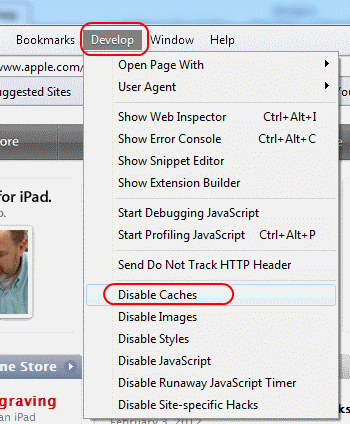MacOS: Web Inspector in Safari aktivieren

Hier erfahren Sie, wie Sie den Quellcode einer Webseite in Apple Safari mit dem Safari Web Inspector-Tool anzeigen.

Wenn Sie den Quellcode einer Webseite in Apple Safari für MacOS Sierra anzeigen möchten, müssen Sie den Web Inspector mit diesen Schritten aktivieren.
Stellen Sie sicher, dass „ Entwicklermenü in Menüleiste anzeigen “ unter „ Safari “ > „ Einstellungen “ > „ Erweitert “ aktiviert ist .
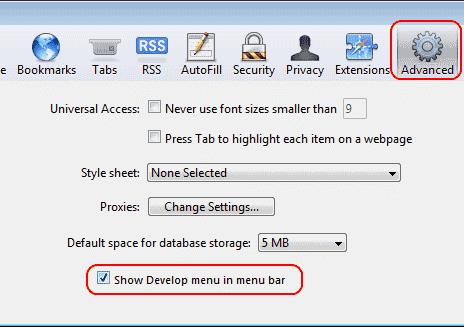
Besuchen Sie nun eine beliebige Webseite und wählen Sie „ Entwickeln “ > „ Webinspektor anzeigen “.
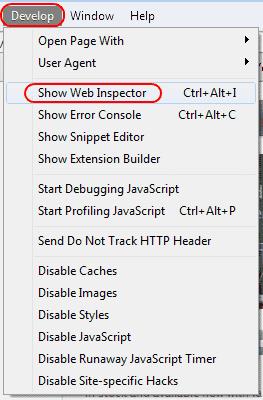
Das Web-Inspector-Fenster wird angezeigt.
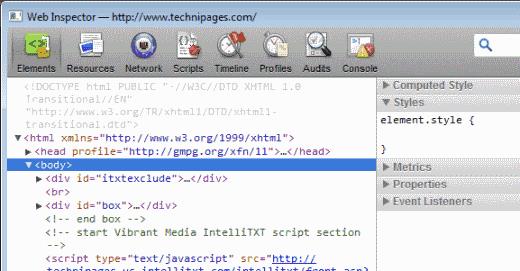
Öffnen Sie „ Anwendungen “ > „ Dienstprogramme “.
Starten Sie „ Terminal “.
Geben Sie „ defaults write com.apple.Safari WebKitDeveloperExtras -bool wahr “ und drücken Sie „ Enter „.
Jetzt können Sie eine Webseite in Safari öffnen und mit der rechten Maustaste an einer beliebigen Stelle auf der Seite klicken oder die Maustaste gedrückt halten, bis das Menü angezeigt wird.
Wählen Sie „ Element prüfen “.
Hier erfahren Sie, wie Sie den Quellcode einer Webseite in Apple Safari mit dem Safari Web Inspector-Tool anzeigen.
Möchten Sie Cookies, den Verlauf oder Passwortdaten aus dem Apple Safari-Webbrowser löschen? Lesen Sie diesen Leitfaden und lernen Sie jetzt!
So legen Sie die Startseite für Safari auf Ihrem Apple iPhone oder iPad fest. Erfahren Sie die besten Tipps zur Optimierung Ihrer Nutzung.
So zeigen Sie die Vollversion von Facebook auf Ihrem iPhone oder einem anderen Apple iOS-Gerät an.
Ausführliche Anweisungen zum Ändern der Benutzeragentenzeichenfolge im Apple Safari-Browser für MacOS.
Wenn Sie die Tipps und Tricks kennen, die Safari zu bieten hat, wissen Sie, wie Sie den Browser optimal nutzen können. Es gibt auch einige Tipps und Tricks im Ärmel
So löschen Sie Cookies, Verlaufs- oder Passwortdaten aus dem Apple Safari-Webbrowser.
Wir zeigen Ihnen, wie Sie die vollständige Desktop-Version der YouTube-Website in Safari für iOS anzeigen.
Beheben Sie einen Fehler, bei dem die Seite nicht geöffnet werden konnte, zu viele Weiterleitungen. wird beim Surfen im Internet auf Ihrem Apple iPhone oder iPad angezeigt.
Erleichtern Sie das Lesen auf Safari und erhöhen Sie die Größe; hier ist wie.
Beheben Sie ein Problem, bei dem das Apple Safari-Symbol auf Ihrem iOS-Gerät fehlt.
Wir zeigen Ihnen, wie Sie das Caching im Apple Safari Webbrowser deaktivieren.
Das Speichern Ihrer Passwörter in Ihrem Browser ist nicht die sicherste Methode. Aber einige tun es vielleicht trotzdem, da die Passwörter, die sie speichern, für Junk-Konten sind oder müssen Sie das Passwort herausfinden, das Sie für diesen einen Blick verwenden? Wir zeigen Ihnen, dass Sie die von Ihrem Browser gespeicherten Passwörter anzeigen müssen.
Ihre Homepage ist die Seite, die sich öffnet, wenn Sie in Ihrem Browser auf den Home-Button klicken – normalerweise Teil der Menüleiste oben und in Form eines
Erfahren Sie, wie Sie macOS auf einem Windows-PC installieren können, mit einer Schritt-für-Schritt-Anleitung, die Ihnen genau zeigt, wie Sie das Betriebssystem von Apple auf einem Microsoft-Gerät erhalten.
Windows 11 vs. MacOS – Entdecken Sie einige der wichtigsten Unterschiede zwischen diesen Betriebssystemen, um Ihnen bei der Geräteauswahl zu helfen.
Hier erfahren Sie, wie Sie den Quellcode einer Webseite in Apple Safari mit dem Safari Web Inspector-Tool anzeigen.
Möchten Sie Cookies, den Verlauf oder Passwortdaten aus dem Apple Safari-Webbrowser löschen? Lesen Sie diesen Leitfaden und lernen Sie jetzt!
Falls Sie ein Upgrade auf macOS Sonoma planen, erfahren Sie hier, wie es sich hinsichtlich der Funktionen von macOS Ventura unterscheidet.
Auf dem Mac speichern Umgebungsvariablen Informationen wie den aktuellen Benutzer, Standardpfade zu Befehlen und den Namen des Host-Computers. Wenn du
Wenn die Home-Schaltfläche in Outlook fehlt, deaktivieren und aktivieren Sie Home Mail im Menüband. Dieser schnelle Workaround hat vielen Benutzern geholfen.
Eine Liste möglicher Korrekturen für ein Problem, bei dem möglicherweise ein Anwendungsfenster in macOS vom Bildschirm verschwunden ist.
Möchten Sie eine E-Mail an viele Empfänger senden? Sie wissen nicht, wie Sie in Outlook eine Verteilerliste erstellen? Hier erfahren Sie, wie das mühelos gelingt!
Wenn Sie Dateneingabeaufgaben fehlerfrei und schnell erledigen möchten, müssen Sie lernen, wie Sie in Excel eine Dropdown-Liste erstellen.